Últimamente, se ha generado cierta confusión respecto a la eliminación de contactos en WhatsApp y no en los teléfonos, e incluso, muchos usuarios utilizan distintos procedimientos para realizarlo. Aunque a decir verdad, la mayoría de las veces estos métodos no suelen funcionar.
Dicho esto, los expertos de nuestro equipo han investigado, y han encontrado algunas técnicas de confianza útiles para aquellos que desean eliminar un contacto de WhatsApp pero no de su teléfono. Para conocer más detalles, consulta este artículo.
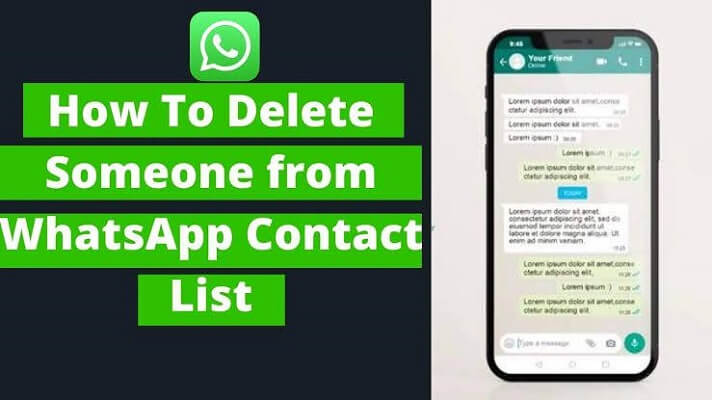
Parte 1: Cómo eliminar un contacto de WhatsApp pero no del teléfono
¿Deseas eliminar un contacto de WhatsApp pero no de tu teléfono? ¡No te preocupes! Contamos con diferentes métodos para que puedas realizarlo en unos cuantos clics.
Método 1: Bloquea el contacto para eliminarlo de WhatsApp pero no de tu teléfono
La mejor manera para eliminar contactos de WhatsApp pero no de un teléfono es bloqueándolos. Aunque no se elimina el contacto de WhatsApp al bloquearlo, por lo menos ya no podrás verlo como tu amigo en la aplicación.
La opción de bloqueo de contactos en WhatsApp permite a los usuarios restringir a contactos no deseados la posibilidad de chatear o ver un estado.
Sigue los pasos que se indican a continuación para descubrir cómo bloquear un contacto en WhatsApp;
- Paso 1: Abre WhatsApp en tu dispositivo y busca el nombre del contacto que quieres bloquear.
- Paso 2: Selecciona el contacto para abrir el chat. Luego, toca los tres puntos en la esquina superior derecha de la pantalla y selecciona "Ver contacto" del menú.

- Paso 3: Localiza la opción "Bloquear" situada en la parte inferior de la pantalla. Toca encima y confirma la operación para bloquear el contacto.

Así, ya no podrás chatear ni ver su estado o foto de perfil en WhatsApp. Únicamente podrás comunicarte con esa persona a través de una llamada telefónica o al desbloquear el contacto de WhatsApp
Método 2: Guarda su número de contacto en una nota
Para evitar bloquear el contacto en WhatsApp, puedes guardar su número como una nota en tu teléfono.
Para hacerlo, copia el contacto desde tu directorio telefónico y pégalo en una "Nota" de tu teléfono móvil, y guárdalo. De este modo, podrás eliminar el contacto de WhatsApp y seguir teniéndolo en tu teléfono.
Método 3: Guarda la lista de contactos en tu tarjeta SIM [solo para la versión anterior de WhatsApp].
Otro método eficaz para eliminar un contacto de WhatsApp pero no del teléfono es guardar el contacto en la tarjeta SIM en vez de hacerlo en el teléfono. Sin embargo, el único problema que presenta este método es que solo funciona con la versión anterior de WhatsApp.
Para guardar la lista de contactos dentro de la tarjeta SIM, sigue los siguientes pasos:
- Paso 1: Ve a los "Ajustes" de tu teléfono, selecciona "Contactos" y accede a "Preferencias/Opciones de Pantalla".
- Paso 2: Marca la casilla de "Solo contactos telefónicos" para permitir que se muestren en WhatsApp y mantén los otros contactos sin marcar.

- Paso 3: Abre WhatsApp y ve a los "Ajustes". En la sección "Contactos", desmarca la casilla "Mostrar todos los contactos".
Así, los contactos guardados en tu teléfono serán los únicos disponibles en WhatsApp.
Parte 2: Cómo administrar tu WhatsApp - MobileTrans
MobileTrans - Transferencia de WhatsApp
¡Transfiere WhatsApp de un teléfono a otro en unos cuantos clics!
- • Transfiere el historial de chats, imágenes, videos, emojis y archivos adjuntos en WhatsApp de un teléfono a otro.
- • Compatible para transferir de Android a iPhone, iPhone a Android, Android a Android y iPhone a iPhone.
- • Realiza una copia de seguridad de WhatsApp a la computadora o restaura a otro dispositivo cuando lo desees.
- • Compatible con otras aplicaciones sociales como WhatsApp Business, Viber, Line, Wechat y Kik.

 4.5/5 Excelente
4.5/5 ExcelenteMobileTrans está entre las pocas herramientas mejor valoradas que facilitan la administración de la información en WhatsApp. Sí, el usuario no necesitará conocimientos técnicos para transferir datos de WhatsApp desde un teléfono a otro, realizar copias de seguridad a una computadora y mucho más.
Descarga ahora MobileTrans para administrar tus datos de WhatsApp:
1. Transfiere información de WhatsApp entre teléfonos

Si estás pensando en cambiar de teléfono pero no quieres perder tus datos de WhatsApp, como archivos multimedia, videos, etc., MobileTrans cuenta con útiles herramientas para la transferencia entre teléfonos. Por ejemplo, permite transferir la información de WhatsApp desde iPhone a Android o viceversa.
2. ¿No tienes suficiente espacio en la nube? - Respalda tu WhatsApp a una computadora

Si no cuentas con suficiente almacenamiento en la nube para hacer una copia de seguridad de tus datos de WhatsApp, MobileTrans facilita el respaldo de la información a una computadora, y además es posible restaurar los datos utilizando el mismo programa.
3. Guarda tus chats de WhatsApp más preciados

Además de transferir, respaldar y restaurar datos, MobileTrans permite a los usuarios exportar fácilmente las conversaciones entre familiares y amigos a archivos PDF y HTML. Así, podrás seleccionar los mensajes que quieras conservar para exportarlos a una computadora y guardarlos para siempre.
4. Restaurar mensajes de WhatsApp eliminados [Android]

¿Borraste por accidente algunos mensajes de WhatsApp en tu teléfono Android? MobileTrans es capaz de recuperar información eliminada de WhatsApp.
Consulta nuestro video tutorial que aparece más adelante:
Parte 3: Preguntas frecuentes
1. ¿Cómo puedo eliminar un contacto en WhatsApp pero no en mi teléfono?
La eliminación de un contacto en WhatsApp pero no en el teléfono es posible. Si lo deseas, puedes conservar el contacto en una nota de tu teléfono o guardarlo en la tarjeta SIM (esto solamente funciona en las versiones anteriores de WhatsApp). Sin embargo, te aconsejamos que bloquees el contacto en lugar de eliminarlo de tu WhatsApp. Al bloquear a una persona, será imposible que te envíe mensajes o que aparezca en tu lista de contactos de la aplicación.
2. ¿Es posible eliminar a una persona de WhatsApp sin bloquearla?
Sí, puedes eliminar a alguien de WhatsApp sin bloquearlo. También se puede eliminar el contacto de la aplicación o utilizar la función ''Archivar'', la cual permite a los usuarios ignorar con facilidad a las personas no deseadas sin necesidad de bloquearlas.
3. ¿Cómo se desincronizan los contactos?
Es muy sencillo desincronizar los contactos de WhatsApp. Para hacerlo, simplemente sigue los pasos a continuación:
- Paso 1: Abre "Ajustes" en tu teléfono y localiza "Ajustes del sistema".
- Paso 2: Pulsa en "Cuentas" y selecciona WhatsApp.
- Paso 3: Localiza "Sincronización de contactos" y si está activada toca la casilla al lado para desactivarla.

Conclusión
No necesariamente tienes que eliminar un contacto en WhatsApp y tampoco en el teléfono. En lugar de eso, simplemente puedes bloquearlo.
Por otra parte, si buscas una herramienta para administrar tus datos de WhatsApp, MobileTrans te resultará muy útil, ya que facilita el respaldo, restauración y transferencia de datos de WhatsApp.
Últimas Tendencias
Artículos populares
Todos los Temas






Alfonso Cervera
staff Editor